목록[언리얼] Unreal Engine 4/기록해두자.. (10)
이것저것
 [UE4] UMG ListView 데이터 연동 방법
[UE4] UMG ListView 데이터 연동 방법
프로젝트 샘플 Bornsoul/ListView-Sample UE 4.24. Contribute to Bornsoul/ListView-Sample development by creating an account on GitHub. github.com 게임을 만들다 보면 리스트 목록이 필요한 경우가 생깁니다. 예를 들어 인벤토리 아이템이나 서버 목록 등등. UMG에서는 스크롤뷰 관련하여 몇 가지 기능을 제공합니다. 기본적으로 [패널]탭에 Scroll Box가 제공되고, UE4.20 버전부터 [리스트] 탭이 생기면서 ListView가 공개되며 그 밖에도 TileView, TreeView 등등이 추가되었습니다. ScrollBox나 ListView나 결국 아이템들을 스크롤해주는 건 똑같은데 왜 ListView를 따..
 [UE4] SVN 작업시 파일 예외 설정
[UE4] SVN 작업시 파일 예외 설정
(예전에 정리해 두었던 글들을 다시 작성해 놓고 있습니다..) SVN으로 프로젝트를 진행하다보면 불필요한 폴더나 파일들이 같이 업로드 되어서 용량을 차지하는 경우가 많습니다. 작업시 불필요한 파일들을 제외하여 커밋하도록 설정해봅시다. TortoiseSVN → Properties 상단 Property Name 우측 탭에서 [svn:ignore] 선택 후 Property value 작성 공간에 항목을 추가해줍니다. Property Value 항목 Build DerivedDataCache Intermediate Saved Binaries .vs *.sln *.VC.db *.aps *.ncb *.opendb *.opensdf *.sdf *.cachefile 블루프린트 프로젝트에서 공유되는 파일 및 폴더 프로젝트..
 [UE4] C++사용시 한글깨짐 해결하기
[UE4] C++사용시 한글깨짐 해결하기
💦 C++에서 한글 문제 언리얼 C++ 작업에서 한글을 사용하고 싶을때가 있습니다. 그러나 그냥 사용하게되면 문제가 발생하게되는데요.. 블루프린트 혹은 UMG내에서 작성된 것들은 문제가 없지만 코드에서는 한글이 깨지게 됩니다. 🔨해결 방법 원인은 해당 파일의 인코딩이 유니코드 UTF8로 안되어 있기 때문입니다. 한글이 존재하는 파일을 '다른 이름으로 저장' 해봅시다. 해당 파일(cpp,h)를 선택후에 VS좌측상단 [파일→다른이름저장] 클릭. 저장화면 우측아래 저장 옆 화살표를 눌러 눌러서 [ 인코딩하여 저장 ] 클릭. 인코딩 항목에서 [유니코드(서명 있는 UTF-8) - 코드 페이지 65001] 선택후 확인 저장이 완료되면 새로 컴파일 깔끔하게 잘 나옵니다. :D
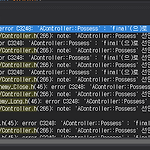 [UE4] 4.22 버전 업데이트시 Possess 에러
[UE4] 4.22 버전 업데이트시 Possess 에러
🗨 Possess 에러 언리얼 버전 4.21 → 4.22 버전 업데이트를 진행 후 비주얼 스튜디오에서 빌드를 하던 도중.. 마주친 에러.. 상속받은 Possess(APawn* Pawn) 함수에서 에러를 뱉어내기 시작했습니다. 코드를 따라 들어가보니 4.22 에서는 해당 함수가 삭제 되었다고 나옵니다. 🔨 해결 방법 기존 Possess(APawn* Pawn) → OnPossess(APawn* InPawn) 으로 이름 변경 기존 함수명에 On 만 붙이면 됩니다. 🔔 CPP도 수정해줘야 하는것 잊지 말자! 또 인자에 있는 변수명이 InPawn인지 잘 확인하자!
 [UE4] 현지화 로컬라이징 해보기
[UE4] 현지화 로컬라이징 해보기
본글은 Notion에서 작성 및 최적화 된 내용입니다. https://www.notion.so/bornsoul/UE4-ba962aca0de84136a5e09ee66fdaa75f UE4 로컬라이징 (현지화) 만들고 있는 게임이 지스타에 참가하게 되어서 현지화 작업을 기록하려고 합니다. www.notion.so 이번 포스팅은 만들고 있는 게임이 지스타에 참가하게 되어서 현지화 작업을 기록하려고 합니다. 본 내용에서는 C++ 에 대한 내용은 빠져있습니다. ( 도큐먼트에 있긴 합니다. ) 기회가 되면 담편에 작성해볼게요. 🗨현지화를 하기위한 밑작업 하기 에디터 상단 '프로젝트 세팅' → '패키징' 들어가기 'Localizations to Pakage' 에서 영어와 한국어를 선택합니다. 'International..
 [UE4] 프로젝트 초기화 73% 멈추는 문제
[UE4] 프로젝트 초기화 73% 멈추는 문제
빌드를 넘길일이 있어서 빌드를 뽑기 위해 프로젝트를 실행하려고 했더니 초기화 73%에서 몇시간째 넘어가질 않았다. 작업 관리자 프로세스에서 언리얼 에디터가 작동하고 있긴 하지만 별다른 반응은 없다.. 1차 해결방안으로 프로젝트 [Generate Visual Studio Project Files]를 돌렸다.. 하지만 실패.. 2차로 Binaries, Intermediate, Saved 폴더를 지우고 실행해보았지만 역시나 실패.. 구글에 검색해보니 이미 위에 시도해본 이야기 뿐.. 그 와중에 GameMode에 관련된 키워드를 얻을 수 있었다. 언리얼 카페에도 검색을 해봤더니 비슷한 사람들이 몇몇 있었다. 일단은 내가 뭔가 잘못했을 것이라는 판단을 가지고 위에서 얻은 키워드대로 GameMode부터 건드려보자 ..
 [UE4] 플러그인 만들어보기
[UE4] 플러그인 만들어보기
새로운 프로젝트를 진행할 때마다 주로 사용하는 코드들이 존재하는데, 매번 만들어주기에는 시간낭비 이므로 한번 만들어둔걸 계속 사용하는 방법으로 직접 플러그인을 만들고 사용하는 방법에 대해서 포스팅해보도록 하겠습니다. 언리얼 4.22 버전으로 진행됩니다. 플러그인 생성 방법 먼저 C++ 기본 코드 혹은 아무 프로젝트로 시작합니다. 저는 기본 코드에 콘텐츠 없는 깔끔한 상태로 만들었습니다. 에디터가 열렸으면 [뷰포트] 위쪽 [세팅]에 보시면 [플러그인] 항목이 있습니다. 클릭해주세요. 우측 아래 [새 플러그인] 클릭합니다. 기본적으로 플러그인을 만들기 위한 몇 가지 템플릿을 제공해주고 있습니다. 설명 읽어보시고 적당한 템플릿을 사용하면 되지만, 이번 포스팅에선 기본 템플릿을 사용하겠습니다. 플러그인 이름과 ..
